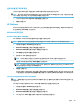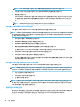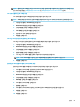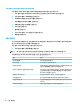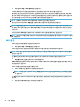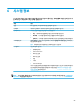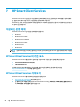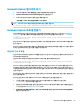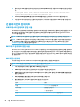HP ThinPro 6.1-Administrator Guide
Automatic Update 웹사이트 보기
1. 서버 데스크톱에서 시작 > 제어판을 선택한 후 관리 도구를 선택합니다.
2. Internet Information Services (IIS) Manager를 두 번 클릭합니다.
3. IIS Manager의 왼쪽 창에서 다음과 같은 항목을 펼칩니다.
“서버 이름” > Sites > HP 자동 업데이트 > auto-update
참고: Automatic Update 파일이 저장된 물리적 위치는 다음과 같습니다.
C:\Program Files (x86)\Hewlett-Packard\HP Smart Client Service\auto-update
Automatic Update 프로필 만들기
자동 업데이트에서는 씬 클라이언트로 구성을 배포할 때 프로필을 사용합니다. Prole Editor(60페이지의
Prole Editor 참조)를 사용하여 프로필을 생성할 때는 기본적으로 다음 폴더에 저장합니다.
C:\Program Files (x86) Hewlett-Packard\HP Smart Client Service\autoupdate
\PersistentProfile\
또한, HP ThinState를 사용하여 씬 클라이언트로부터 기존 프로필을 내보내기 하여 이 위치로 프로필을 복사
할 수 있습니다.
HP ThinPro에서는 업데이트를 검색할 때 이 폴더를 찾아 이곳에 저장된 프로필을 적용합니다. 이렇게 함으로
써 모든 씬 클라이언트가 같은 구성을 사용할 수 있게 됩니다
.
특정 MAC 주소 프로필
단일 MAC 주소에 대해 자동 업데이트 프로필을 생성할 수 있습니다. 이것은 특정 씬 클라이언트에서 다른 구
성이 필요할 때 유용합니다.
단일 MAC 주소에 대한 프로필은 자동 업데이트 서버의 다음 폴더에 저장해야 합니다.
C:\Program Files (x86) Hewlett-Packard\HP Smart Client Service\autoupdate
\PersistentProfile\MAC\
HP ThinPro에서는 업데이트를 검색할 때 먼저 일반 프로필을 찾은 후 MAC 주소 기반 프로필을 찾습니다. 이
프로필들은 합쳐져 씬 클라이언트에 함께 설치됩니다. MAC 주소 기반 프로필은 우선적으로 사용됩니다. 다
시 말해
, 양쪽 파일에서 같은 레지스트리 키가 다른 값을 가질 경우, MAC 주소 기반 프로필의 값이 사용된다는
것을 의미합니다.
이러한 방식은 모든 씬 클라이언트에서 구성을 공유할 수 있게 해주며, 필요할 경우 특정 사용자 설정을 추가
할 수 있게 해줍니다
.
여기서는 단일 MAC 주소에 대해 Automatic Update 프로필을 만드는 방법을 설명합니다.
1. 시스템 정보를 사용하여 씬 클라이언트의 MAC 주소를 획득합니다. 예를 들어, 다음 단계는
00fcab8522ac의 MAC 주소를 사용합니다.
2. 클라이언트 프로필을 저장할 준비가 될 때까지 Prole Editor를 사용하여 클라이언트 프로필을 만들거
나 수정하십시오(60페이지의 Prole Editor 참조).
3. Prole Editor(프로필 편집기)에서 좌측 창의 Finish(마침) 링크를 선택하여 Current prole(현재 프로
필) 창에 액세스합니다.
Automatic Update
웹사이트 보기
57